ಬಳಕೆದಾರರು ಇನ್ಪುಟ್ ಕ್ಷೇತ್ರಗಳನ್ನು ಭರ್ತಿ ಮಾಡಿದಾಗ ' USU ' ಸ್ಮಾರ್ಟ್ ಪ್ರೋಗ್ರಾಂ ವ್ಯಾಕರಣ ದೋಷಗಳನ್ನು ಸಹ ತೋರಿಸಬಹುದು. ಕಸ್ಟಮ್ ಪ್ರೋಗ್ರಾಂ ಡೆವಲಪರ್ಗಳಿಂದ ಈ ವೈಶಿಷ್ಟ್ಯವನ್ನು ಸಕ್ರಿಯಗೊಳಿಸಲಾಗಿದೆ ಅಥವಾ ನಿಷ್ಕ್ರಿಯಗೊಳಿಸಲಾಗಿದೆ.
ಪ್ರೋಗ್ರಾಂ ಅಜ್ಞಾತ ಪದವನ್ನು ಎದುರಿಸಿದರೆ, ಅದನ್ನು ಕೆಂಪು ಅಲೆಅಲೆಯಾದ ರೇಖೆಯಿಂದ ಅಂಡರ್ಲೈನ್ ಮಾಡಲಾಗುತ್ತದೆ. ಕ್ರಿಯೆಯಲ್ಲಿರುವ ಪ್ರೋಗ್ರಾಂನಲ್ಲಿ ಇದು ಕಾಗುಣಿತ ಪರಿಶೀಲನೆಯಾಗಿದೆ.

ಸಂದರ್ಭ ಮೆನುವನ್ನು ತರಲು ನೀವು ಅಂಡರ್ಲೈನ್ ಮಾಡಲಾದ ಪದದ ಮೇಲೆ ಬಲ ಕ್ಲಿಕ್ ಮಾಡಬಹುದು.
ಸಂದರ್ಭ ಮೆನುವಿನ ಮೇಲ್ಭಾಗದಲ್ಲಿ ಪ್ರೋಗ್ರಾಂ ಸರಿಯಾಗಿ ಪರಿಗಣಿಸುವ ಪದಗಳ ವ್ಯತ್ಯಾಸಗಳಿರುತ್ತವೆ. ಬಯಸಿದ ಆಯ್ಕೆಯ ಮೇಲೆ ಕ್ಲಿಕ್ ಮಾಡುವ ಮೂಲಕ, ಅಂಡರ್ಲೈನ್ ಮಾಡಲಾದ ಪದವನ್ನು ಬಳಕೆದಾರರು ಆಯ್ಕೆ ಮಾಡಿದ ಪದದೊಂದಿಗೆ ಬದಲಾಯಿಸಲಾಗುತ್ತದೆ.
' ಸ್ಕಿಪ್ ' ಆಜ್ಞೆಯು ಪದದಿಂದ ಅಂಡರ್ಲೈನ್ ಅನ್ನು ತೆಗೆದುಹಾಕುತ್ತದೆ ಮತ್ತು ಅದನ್ನು ಬದಲಾಗದೆ ಬಿಡುತ್ತದೆ.
' ಎಲ್ಲವನ್ನೂ ಬಿಟ್ಟುಬಿಡಿ ' ಆಜ್ಞೆಯು ಇನ್ಪುಟ್ ಕ್ಷೇತ್ರದಲ್ಲಿ ಎಲ್ಲಾ ಅಂಡರ್ಲೈನ್ ಮಾಡಲಾದ ಪದಗಳನ್ನು ಬದಲಾಗದೆ ಬಿಡುತ್ತದೆ.
ನಿಮ್ಮ ಕಸ್ಟಮ್ ನಿಘಂಟಿಗೆ ನೀವು ಅಪರಿಚಿತ ಪದವನ್ನು ' ಸೇರಿಸಬಹುದು ' ಇದರಿಂದ ಅದು ಇನ್ನು ಮುಂದೆ ಅಂಡರ್ಲೈನ್ ಮಾಡಲಾಗುವುದಿಲ್ಲ. ಪ್ರತಿ ಬಳಕೆದಾರರಿಗೆ ವೈಯಕ್ತಿಕ ನಿಘಂಟನ್ನು ಉಳಿಸಲಾಗಿದೆ.
ನೀವು ' ಆಟೋಕರೆಕ್ಷನ್ಸ್ ' ಪಟ್ಟಿಯಿಂದ ಪದದ ಸರಿಯಾದ ರೂಪಾಂತರವನ್ನು ಆರಿಸಿದರೆ, ಪ್ರೋಗ್ರಾಂ ಸ್ವಯಂಚಾಲಿತವಾಗಿ ಈ ರೀತಿಯ ದೋಷವನ್ನು ಸರಿಪಡಿಸುತ್ತದೆ.
ಮತ್ತು ' ಕಾಗುಣಿತ ' ಆಜ್ಞೆಯು ಕಾಗುಣಿತವನ್ನು ಪರಿಶೀಲಿಸಲು ಸಂವಾದ ಪೆಟ್ಟಿಗೆಯನ್ನು ಪ್ರದರ್ಶಿಸುತ್ತದೆ.
![]() ನೀವು ಸೂಚನೆಗಳನ್ನು ಸಮಾನಾಂತರವಾಗಿ ಓದಲು ಮತ್ತು ಗೋಚರಿಸುವ ವಿಂಡೋದಲ್ಲಿ ಕೆಲಸ ಮಾಡಲು ಏಕೆ ಸಾಧ್ಯವಾಗುವುದಿಲ್ಲ ಎಂಬುದನ್ನು ದಯವಿಟ್ಟು ಓದಿ.
ನೀವು ಸೂಚನೆಗಳನ್ನು ಸಮಾನಾಂತರವಾಗಿ ಓದಲು ಮತ್ತು ಗೋಚರಿಸುವ ವಿಂಡೋದಲ್ಲಿ ಕೆಲಸ ಮಾಡಲು ಏಕೆ ಸಾಧ್ಯವಾಗುವುದಿಲ್ಲ ಎಂಬುದನ್ನು ದಯವಿಟ್ಟು ಓದಿ.
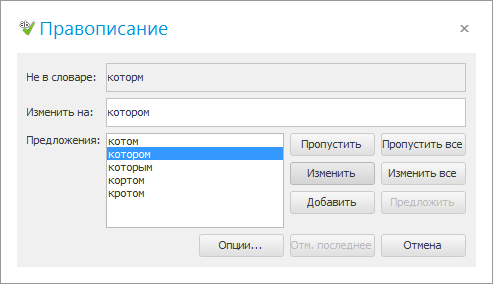
ಈ ವಿಂಡೋದಲ್ಲಿ, ಪ್ರೋಗ್ರಾಂಗೆ ತಿಳಿದಿಲ್ಲದ ಪದಗಳನ್ನು ನೀವು ಬಿಟ್ಟುಬಿಡಬಹುದು ಅಥವಾ ಸರಿಪಡಿಸಬಹುದು. ಮತ್ತು ಇಲ್ಲಿಂದ ನೀವು ' ಆಯ್ಕೆಗಳು ' ಬಟನ್ ಅನ್ನು ಕ್ಲಿಕ್ ಮಾಡುವ ಮೂಲಕ ಕಾಗುಣಿತ ಪರಿಶೀಲನೆ ಸೆಟ್ಟಿಂಗ್ಗಳನ್ನು ನಮೂದಿಸಬಹುದು.
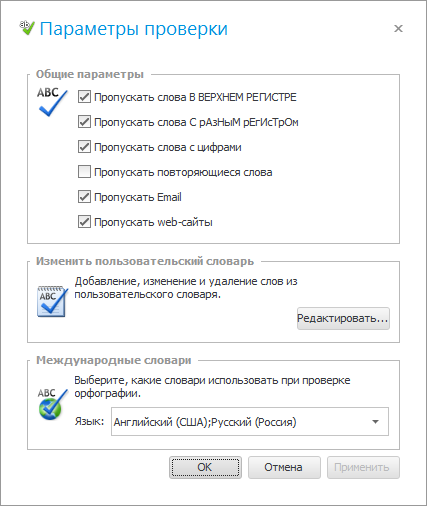
' ಸಾಮಾನ್ಯ ಸೆಟ್ಟಿಂಗ್ಗಳು ' ಬ್ಲಾಕ್ನಲ್ಲಿ, ಪ್ರೋಗ್ರಾಂ ಕಾಗುಣಿತವನ್ನು ಪರಿಶೀಲಿಸದ ನಿಯಮಗಳನ್ನು ನೀವು ಗುರುತಿಸಬಹುದು.
ನೀವು ಆಕಸ್ಮಿಕವಾಗಿ ಬಳಕೆದಾರ ನಿಘಂಟಿಗೆ ಕೆಲವು ಪದಗಳನ್ನು ಸೇರಿಸಿದರೆ, ಎರಡನೇ ಬ್ಲಾಕ್ನಿಂದ ನೀವು ' ಸಂಪಾದಿಸು ' ಗುಂಡಿಯನ್ನು ಒತ್ತುವ ಮೂಲಕ ನಿಘಂಟಿಗೆ ಸೇರಿಸಲಾದ ಪದಗಳ ಪಟ್ಟಿಯನ್ನು ಸಂಪಾದಿಸಬಹುದು.
' ಅಂತರರಾಷ್ಟ್ರೀಯ ನಿಘಂಟುಗಳು ' ಬ್ಲಾಕ್ನಲ್ಲಿ, ನೀವು ಬಳಸಲು ಬಯಸದ ನಿಘಂಟುಗಳನ್ನು ನೀವು ನಿಷ್ಕ್ರಿಯಗೊಳಿಸಬಹುದು.
ನೀವು ಮೊದಲು ಪ್ರೋಗ್ರಾಂ ಅನ್ನು ಪ್ರಾರಂಭಿಸಿದಾಗ ' USU ' ಕಾಗುಣಿತವನ್ನು ಪರಿಶೀಲಿಸಲು ನಿಘಂಟುಗಳ ಆರಂಭಿಕ ಸೆಟಪ್ ಅನ್ನು ಸ್ವಯಂಚಾಲಿತವಾಗಿ ನಿರ್ವಹಿಸುತ್ತದೆ.
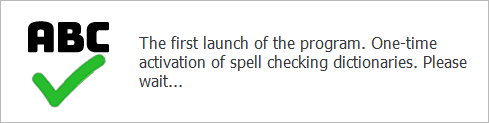
ಇತರ ಉಪಯುಕ್ತ ವಿಷಯಗಳಿಗಾಗಿ ಕೆಳಗೆ ನೋಡಿ:
![]()
ಯುನಿವರ್ಸಲ್ ಅಕೌಂಟಿಂಗ್ ಸಿಸ್ಟಮ್
2010 - 2024